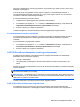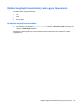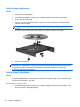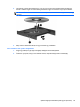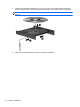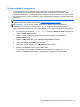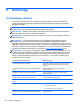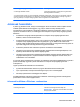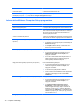HP Notebook User Guide - Windows 8
Table Of Contents
- Üdvözöljük!
- Ismerkedés a számítógéppel
- Csatlakozás hálózathoz
- Mutatóeszközök és billentyűzet
- Multimédia
- Energiagazdálkodás
- A számítógép leállítása
- Az energiagazdálkodás beállítása
- Üzemeltetés akkumulátorról
- További akkumulátorinformációk keresése
- Az Akkumulátorellenőrzés használata
- Az akkumulátor töltöttségének megjelenítése
- Az akkumulátor üzemidejének maximalizálása
- Teendők lemerülő akkumulátor esetén
- Az akkumulátor behelyezése vagy cseréje
- Az opcionális biztonsági csavar használata
- Az akkumulátor energiatakarékos használata
- A felhasználó által cserélhető akkumulátor tárolása
- Cserélhető akkumulátor hulladékkezelése
- Cserélhető akkumulátor cseréje
- Külső áramforrás használata
- Állítható grafikus rendszer/kettős grafika (csak bizonyos típusokon)
- Külső kártyák és eszközök
- Meghajtók
- Biztonság
- A számítógép védelme
- Jelszavak használata
- Vírusirtó szoftver használata
- Tűzfalszoftver használata
- A fontos biztonsági frissítések telepítése
- A HP ProtectTools Security Manager használata (csak egyes típusokon)
- Az opcionális biztonsági kábel üzembe helyezése
- Az ujjlenyomat-olvasó használata (csak egyes típusokon)
- Karbantartás
- Biztonsági mentés és helyreállítás
- Computer Setup (BIOS) és Advanced System Diagnostics
- Támogatás
- Műszaki jellemzők
- Utazás a számítógéppel
- Hibaelhárítás
- Hibaelhárítással kapcsolatos információk
- Problémák megoldása
- A számítógép nem indul
- A számítógép képernyője üres
- A szoftvereszköz nem működik megfelelően
- A számítógép be van kapcsolva, de nem válaszol
- A számítógép szokatlanul meleg
- Egy külső eszköz nem működik
- A vezeték nélküli hálózati kapcsolat nem működik
- Az optikai lemez tálcája nem nyílik ki a CD vagy DVD eltávolításához
- A számítógép nem észleli az optikai meghajtót
- Nem sikerül lejátszani egy lemezt
- A film nem látható külső kijelzőn
- A lemez írása nem kezdődik el, vagy befejezés előtt leáll
- Elektrosztatikus kisülés
- Tárgymutató
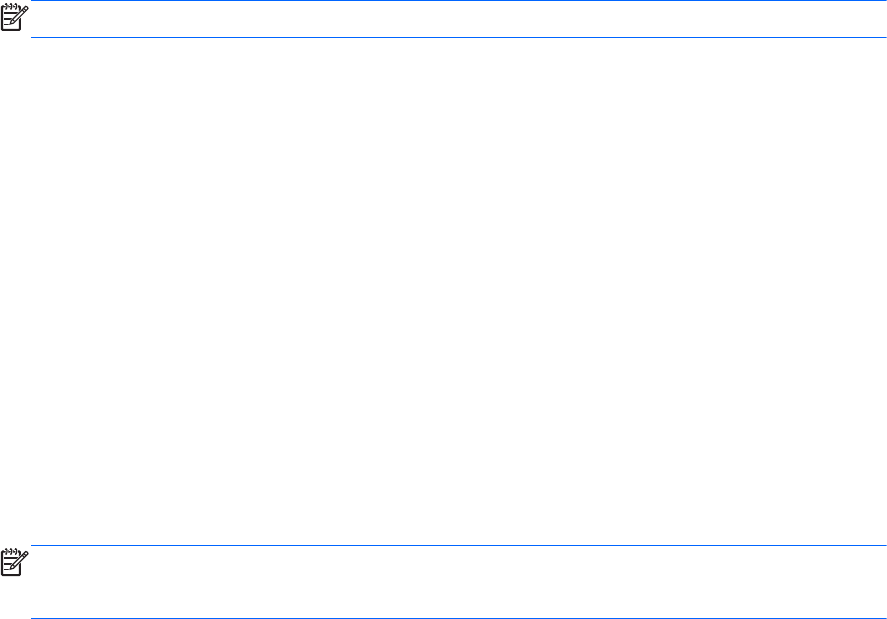
meghajtó védettségét és a parkolt állapotot az értesítési területen – a tálca jobb szélén – megjelenő
ikon jelzi:
●
Ha a szoftver engedélyezve van, egy zöld pipa látható a merevlemez-meghajtó ikonja felett.
●
Ha a szoftver le van tiltva, egy piros X látható a merevlemez-meghajtó ikonja felett.
●
Ha egy meghajtó parkolva van, egy sárga hold látható a merevlemez-meghajtó ikonja felett.
Ha nem jelenik meg az ikon az értesítési területen, a következő lépésekkel engedélyezheti:
1. A kezdőképernyőn gépelje be: vezérlés, majd válassza a Vezérlőpult lehetőséget.
2. Válassza a Hardver és hang > HP 3D DriveGuard lehetőséget.
MEGJEGYZÉS: Ha a Felhasználói fiókok felügyelete kéri, kattintson az Igen gombra.
3. Az Ikon a rendszertálcán sorban kattintson a Megjelenítés lehetőségre.
4. Kattintson az OK gombra.
Tápellátás parkolt merevlemez esetén
Ha a HP 3D DriveGuard parkolta a meghajtót, a számítógép a következő módon viselkedik:
●
A számítógép nem áll le.
●
A számítógép az alább leírt esetek kivételével nem kezdeményez alvó állapotot.
●
A számítógép nem aktivál töltöttségjelző riasztásokat az Energiagazdálkodási lehetőségek
Riasztások lapján beállított módon.
A HP azt javasolja, hogy a számítógép elmozdítása előtt állítsa le a számítógépet, vagy
kezdeményezze az alvó állapotot.
A HP 3D DriveGuard szoftver használata
A HP 3D DriveGuard szoftvere a következő feladatok végrehajtására nyújt lehetőséget:
●
A HP 3D DriveGuard engedélyezése és letiltása.
MEGJEGYZÉS: A felhasználói engedélyektől függően előfordulhat, hogy nem engedélyezheti
és nem tilthatja le a HP 3D DriveGuard szolgáltatást. A nem rendszergazda felhasználók
engedélyeit a rendszergazdák csoportjának tagjai módosíthatják.
●
A meghajtó rendszerbeli támogatottságának megállapítása.
Az alábbi lépésekkel elindíthatja a programot és módosíthatja a beállításokat:
1. Kattintson duplán a tálca jobb oldalán lévő értesítési területen található ikonra.
– vagy –
Kattintson a jobb gombbal az értesítési területen lévő ikonra, majd válassza a Beállítások
parancsot.
2. A beállítások módosításához kattintson a megfelelő gombra.
3. Kattintson az OK gombra.
62 8. fejezet Meghajtók